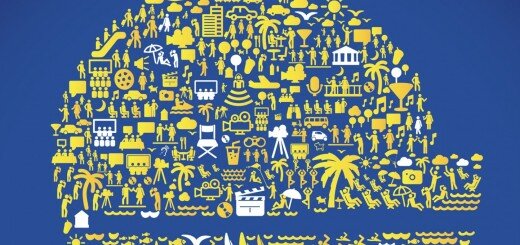Таймлапс (timelapse) или цейтраферная киносъёмка (zeitraffen) одного поля ягоды.
Специальный вид кино- и фотосъемки, при которой осуществляется фотографирование серии кадров одного и того же объекта через равные промежутки времени.
Термин «цейтраферная киносъёмка» (от немецких Zeit — время и raffen — собирать) был общепринят в СССР и ряде европейских стран. В настоящее время в России чаще употребляется понятие «Таймлапс» распространенное в США и других европейских странах.
Обе предназначены для фотографирования медленно протекающих процессов.
Впервые ее использовал французский режиссер Мари-Жорж-Жан Мелье́ в 1897 году в фильме «Carrefour De L’Opera»
Конечно мы все видели ролики еще и с перемещением камеры и изменением фокусного расстояния. Такие ролики стали выделять в отдельную разновидность съемки «Гиперлэпс» или Гиперлас (первый вариант считается более правильным от Hyperlapse)
Перемещения осуществляются пошаговым сдвигом камеры, панорамной головки или кольца фокусных расстояний объектива в интервале между съёмкой соседних кадров. Сдвиг должен выполняться с высокой точностью, чтобы предотвратить скачки изображения («фликер») на экране.
А теперь некоторые советы по съемкам как и что следует снимать для получения хорошего результата.
Установите на камере режим «М»
Установите на объективе ручную фокусировку. А еще лучше наденьте объектив с полностью ручными настройками. С ним очень удобно работать при таких съемках.
Наденьте фотоаппарат на штатив, чем тяжелее штатив, тем лучше. Если штатив легкий. Нагрузите его. Весь смысл заключается в том, что бы штатив оставался на месте длительное время и его положение не зависело от ветра, проезжающего транспорта ( особенно трамваев) и других внешних обстоятельств.
Установите ручной баланс белого.
Отключите все стабилизаторы. Они могут сыграть плохую шутку в данном виде съемок.
Взять все аккумуляторы которые только есть, процесс длительный и энергии тратится много.
Отключить, после настройки, дисплей.
Взять аккумуляторы для себя, бутербродики, термосы, стулья оделяла подушки и скачать пару фильмов на телефон. )
Конечно захватить с собой чистые карты памяти. Примерно количество фотографий которое нужно для минуты времени видео. 24 кадра Х 60 секунд = 1440 кадров в минуту!
ISO чем меньше, тем лучше! А еще лучше в тему ) Высокие ISO начинают забирать цвета. Я долго эксперементировал с высокими ISO, и скажу что 100 процентной предсказуемости по шумам нет, одно и тоже ISO в разных световых условиях шумит по разному, так что фотографируйте на месте и смотрите.
При солнечной погоде используйте hd фильтры. Вы сможете делать выдержку какую считаете нужной. А количество света регулировать фильтром.
Многие профессионалы советуют снимать в режиме «A» (приоритет диафрагмы), а экспозамер выставлять по всему кадру, так как вы неизбежно столкнетесь с фликером – мерцанием яркости от кадра к кадру. Иногда такая техника съемок помогает.
Другие снимают с одними ручными настройками, а потом подгоняют в редакторе.
Стоит попробовать и то и то, а там поймете что для вас и когда будет лучше.
Примерные интервалы между кадрами:
– быстрые облака: 1–2 секунды;
– медленные облака: до 10 секунд;
– звездное небо: 20–30 секунд, пауза – 1 секунда.
Не стоит воспринимать это как закон, настройки камеры можно выставить правильно лишь на месте съемки.
Создание таймлапса в Photoshop
Таймлапс в ФОТОШОП ВИДЕОУРОК НА РУССКОМ ЯЗЫКЕ tvsreda
И еще урок
Шаг 1. Создаем новый проект
В меню «Файл» выбираем «Новый…» и задаем настройки для нашего видеоряда. Разрешение лучше взять HD 1920 x 1080 24 p.
Шаг 2. Задаем шаг между фотографиями
В меню «Опции» выбираем «Свойства», затем переходим на вкладку «Правка» и в разделе «New still image length» задаем временной промежуток между фотографиями. Для создания таймлапсов лично я использую значение 0.060, что примерно равно 24 кадрам в секунду.
Плавные переходы вам, наверное, не нужны, но, на всякий случай, они скрываются под галочкой «Automatically overlap multiple selected media when added».
Шаг 3. Добавляем фотографии на временную линию
Так как ваши фотографии и так уже пронумерованы в нужном порядке, вам достаточно просто перенести их из окна «Данные проекта» или «Проводник» на временную линию, и они образуют готовый видеоряд.
Шаг 4. Рендер
Многие задаются вопросом: почему их ролики так много «весят» после обработки в Sony Vegas? Ответ на этот вопрос весьма прост: нужно выбирать подходящие кодеки, и размер ваших видео уменьшится с нескольких гигабайт до 100–200 мегабайт.
Итак, в меню «Файл» выбираем «Просчитать как…», в графе «Save as…» отмечаем «Windows media video v11 (wmv)», а в графе «Template» – «6.4 Mbps HD 1080-24 p video». Кнопка «Custom…» позволяет выбрать кодеки для аудио. После этого нажимаем кнопку «Save» и ждем конца рендера.
Если компьютеру не хватает оперативной памяти для обработки, то я советую вам для начала перезагрузить компьютер, отключив программы автозагрузки, или понизить качество выходного видео с помощью понижения битрейта или разрешения до 720 p.
использовались материалы источник и urokikino.ru Мозин Сергей